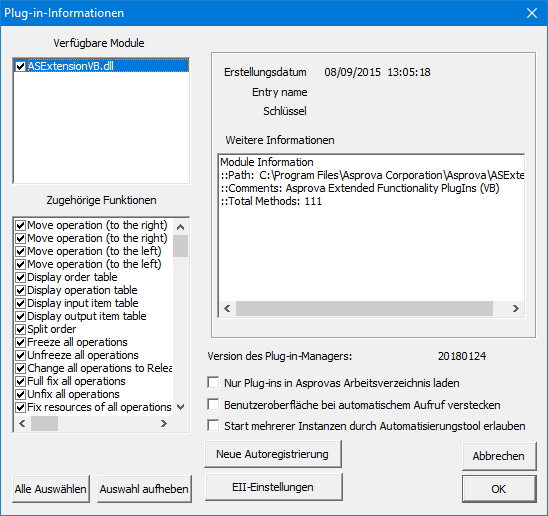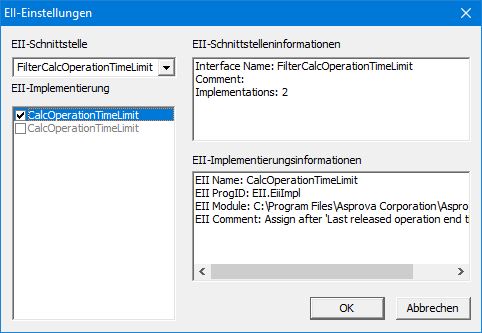Dialogfenster Plug-in-Informationen
Inhaltsverzeichnis
Dialog "Plug-in-Informationen"
Dieses Dialogfenster wird verwendet, um Plug-in Informationen anzuzeigen und Einstellungen vorzunehmen.
>>> Menü [Hilfe] - [Plug-in-Informationen…]
Verfügbare Module
Liste der Module des geladenen Plug-ins.
Zugehörige Funktionen
Liste der Funktionen, die das in der Liste "Verfügbare Module" aktuell ausgewählte Plug-in zur Verfügung stellt.
Bei Anwahl einer Funktion werden detaillierte Modulinformationen hierzu im Fenster "Weitere Informationen" auf der rechten Seite des Dialogs angezeigt.
Plug-in Manager Version
Version des derzeit genutzten Plug-in Managers.
Benutzeroberfläche bei automatischem Aufruf verstecken
Wenn Sie hier einen Haken setzen, wird Asprova versteckt, wenn es von einem automatischen Client gestartet wird.
Autoregistrierung aktivieren
Wenn ein Plug-in-Schlüssel automatisch aufgerufen wird, sucht Asprova verfügbare Plug-ins und führt das entsprechende Plug-in aus. Sie können ausführbare Plug-ins auch im Dialogfenster Plug-in-Informationen einstellen, was der aktivierten Autoregistrierung entspricht. Wenn dieser Haken gesetzt ist, werden Einstellungen für die automatische Registrierung aufgerufen, nachdem die im Befehlseditor vorgenommenen Einstellungen ausgeführt wurden. Wenn keine im Befehlseditor vorgenommenen Einstellungen existieren, werden autoregistrierte Plug-ins ausgeführt wie sie sind. Wenn Sie wünschen, dass nur die im Befehlseditor vorgenommenen Einstellungen ausgeführt werden, nehmen Sie den Haken bei "Autoregistrierung aktivieren" heraus. In diesem Fall wird keine automatische Registrierung von Plug-ins ausgeführt.
Autoregistrierung erneuern
Button "Neue Autoregistrierung": Plug-in Modul neu laden
EII-Einstellungen
Zeigt den Diealog "EII-Einstellungen" (Extension Interface Implementation) an.
Alle auswählen
Setzt alle Haken in diesem Dialogfenster (Verfügbare Module und zugehörige Funktionen).
Auswahl aufheben
Entfernt alle Haken in diesem Dialogfenster.
Dialog "EII-Einstellungen"
Ein Klick auf den Button "EII-Einstellungen" öffnet den EII-Einstellungsdialog.
EII-Schnittstelle
Liste der verwendbaren EII-Schnittstellen
EII-Implementierung
Liste der EII, die als Plug-in für die im Auswahlfenster "EII-Schnittstelle" ausgewählte Schnittstelle implementiert sind.
EII-Schnittstelleninformationen
Informationen über die EII-Schnittstellen, die im Auswahlfenster "EII-Implementierung" ausgewählt ist.
EII-Implementierungsinformationen
Informationen über die Implementierung die EII-Schnittstellen, die im Auswahlfenster "EII-Implementierung" ausgewählt ist.
Hinweis:
Sie können nur eine einzige EII-Implementierung für eine EII-Schnittstelle aufrufen. Wenn Sie dieses Dialogfenster zum ersten Mal öffnen, werden alle Implementierungen ausgewählt. Jedoch wird nur die oberste EII-Implementierung der Liste aufgerufen.